神剑山庄资源网 Design By www.hcban.com
如今已经不如WIN7时代,WIN8又离我们越来越近了。我们常常会在晚上空余的时间上传和下载资料,但这时我们又不想守在电脑前等待关机,本教程就为大家介绍win7系统自动关机设置,大家可以根据实际电脑工作选择在指定的时间后关闭电脑,对于经常下载电影或者下载资料的朋友来说,使用WIN7自动关机很有必要。
对于很多小白朋友疑惑的WIN7自动关机设置麻烦吗?其实是相当简单的,看看人人都可以轻松学会,有兴趣的朋友赶紧来看看吧,详细设置步骤如下。
⒈)首先进入WIN7开始运行对话框,可以按Win+R组合快键键快速打开WIN7开始运行对框框。打开WIN7开始运行对话框后,我们再运行对话框的文本输入框里输入命令符:cmd 如下图:
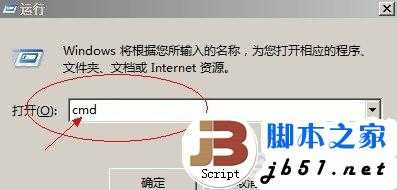
WIN7开始运行对话框 ⒉)如上图,输入CMD命令符后,我们点击确认或按回车键即可进入windows CMD命令操作对话框,如下图:
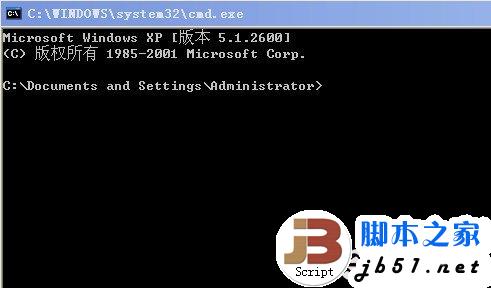
WIN7系统CMD命令对话框 ⒊)如上图,然后我们再在光标下输入shutdown –f –s –t 及数字,然后回车确定,注意了,后面的数字是以秒为单位的,比如输入9000,就代表在9000秒后Win7系统将关闭计算机,大家可以根据实际工作要求设置多长时间后关机。当我们设定好后,Win7桌面右下角会出现相应的关机提示,是不是很形象呢,如下图:

Win7自动关机时间设置通过以上几步简单的设置,我们即可轻松的设置Win7系统在指定一段时间之后自动关机了,但如果有的时候,我们想再多玩下电脑,要取消自动关机该如何操作呢?方法依然简单,按照同样的方法,进入CMD命令框,再次驶入取消关机命令即可,取消命令为:shutdown –a 之后按回车键确认即可,如下图:
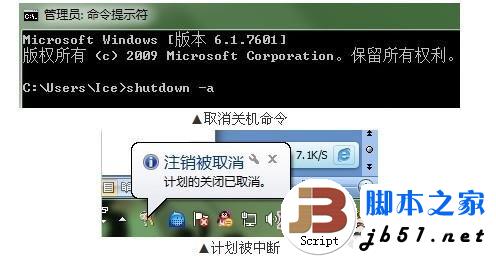
取消WIN7自动关机设置文至于此,相信大家对WIN7自动关机设置已经都很清楚了,其实这里主要是运行的一些关机命令来实现,下面我们简单介绍下相关命令字符代表的含义:
-s 关闭此计算机
-f 强制运行的应用程序关闭而没有警告
-t xx 设置关闭的时间为xx秒后
-a 放弃系统关机
WIN7自动关机其实在我们生活中比较实用,比如晚上需要下载一些电影,我们又不能一直守着,这个时候可以让电脑在哪下载东东,我们估计下下载所需要的时间,然后设置下自动关机,之后我们就可以去做别的事或者睡觉了。
对于很多小白朋友疑惑的WIN7自动关机设置麻烦吗?其实是相当简单的,看看人人都可以轻松学会,有兴趣的朋友赶紧来看看吧,详细设置步骤如下。
⒈)首先进入WIN7开始运行对话框,可以按Win+R组合快键键快速打开WIN7开始运行对框框。打开WIN7开始运行对话框后,我们再运行对话框的文本输入框里输入命令符:cmd 如下图:
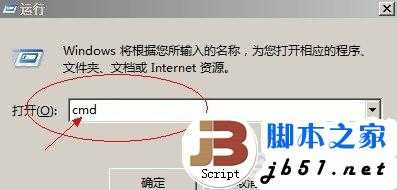
WIN7开始运行对话框 ⒉)如上图,输入CMD命令符后,我们点击确认或按回车键即可进入windows CMD命令操作对话框,如下图:
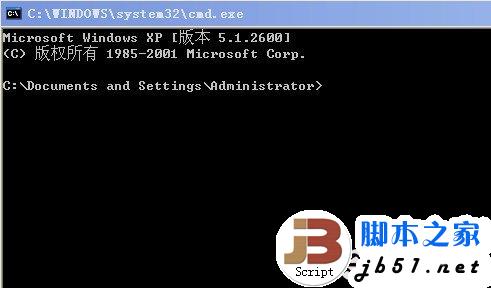
WIN7系统CMD命令对话框 ⒊)如上图,然后我们再在光标下输入shutdown –f –s –t 及数字,然后回车确定,注意了,后面的数字是以秒为单位的,比如输入9000,就代表在9000秒后Win7系统将关闭计算机,大家可以根据实际工作要求设置多长时间后关机。当我们设定好后,Win7桌面右下角会出现相应的关机提示,是不是很形象呢,如下图:

Win7自动关机时间设置通过以上几步简单的设置,我们即可轻松的设置Win7系统在指定一段时间之后自动关机了,但如果有的时候,我们想再多玩下电脑,要取消自动关机该如何操作呢?方法依然简单,按照同样的方法,进入CMD命令框,再次驶入取消关机命令即可,取消命令为:shutdown –a 之后按回车键确认即可,如下图:
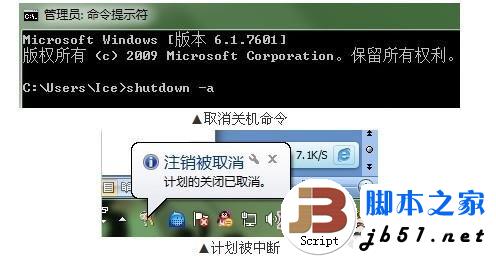
取消WIN7自动关机设置文至于此,相信大家对WIN7自动关机设置已经都很清楚了,其实这里主要是运行的一些关机命令来实现,下面我们简单介绍下相关命令字符代表的含义:
-s 关闭此计算机
-f 强制运行的应用程序关闭而没有警告
-t xx 设置关闭的时间为xx秒后
-a 放弃系统关机
WIN7自动关机其实在我们生活中比较实用,比如晚上需要下载一些电影,我们又不能一直守着,这个时候可以让电脑在哪下载东东,我们估计下下载所需要的时间,然后设置下自动关机,之后我们就可以去做别的事或者睡觉了。
标签:
Win7,自动关机
神剑山庄资源网 Design By www.hcban.com
神剑山庄资源网
免责声明:本站文章均来自网站采集或用户投稿,网站不提供任何软件下载或自行开发的软件!
如有用户或公司发现本站内容信息存在侵权行为,请邮件告知! 858582#qq.com
神剑山庄资源网 Design By www.hcban.com
暂无Win7电脑可以设置自动关机 win7自动关机的方法介绍的评论...
更新日志
2024年11月15日
2024年11月15日
- 黑鸭子2005-紫丁香[首版][WAV+CUE]
- 林忆莲《爱上一个不回家的人》XRCD版[低速原抓WAV+CUE][999M]
- 经典《历届奥斯卡金曲回顾》[正版原抓WAV+CUE] [1G]
- 群星《试音草原·女声篇》经典蒙古民歌[WAV+CUE][1G]
- 炉石传说月末上分卡组推荐 国服月末最快上分卡组推荐
- 炉石传说月底最强卡组有哪些 2024国服月底最强卡组推荐
- 炉石传说月初最强卡组有哪些 2024月初最强上分卡组推荐
- 狼人杀亮相原生鸿蒙之夜 假面科技强势登陆华为生态
- 12小时光线挑战!AI画质专家才是大平层首选
- 2024游戏IP报告:1~9月规模1960亿 68%用户愿为之付费
- 群星.2024-今夜一起为爱鼓掌电视剧原声带【相信音乐】【FLAC分轨】
- BIGFOUR.2013-大家利事【寰亚】【WAV+CUE】
- 李美凤.1992-情深透全情歌集【EMI百代】【WAV+CUE】
- 田震2024-《时光音乐会》[金峰][WAV+CUE]
- 群星《监听天碟3》[LECD]限量版[WAV+CUE]
